画像をスキャンして文字入れてJPEGにすることぐらいでしたらフリーソフトでもできますが、
グッズを作りたい、プロのクオリティに近づけたいなど、より込みいった要望を叶えるためには有料ソフトは強い味方になってくれます。
アナログ絵描きさんがよく使う(多分)機能に絞って、2つのアプリケーションを見ていきます!
(ある程度デジタルの知識がある前提の記事なので、分からない用語は調べてみてください)
※今回は、デジタル初心者さん向けのハウツーというよりは、デジタルも併用して活動のためにたくさん頑張りたい方向けの記事になります。
- ソフトから直接原画をスキャンできる→クリスタ
- 印刷サイズを調整したい→どちらも問題なし
- 印刷原稿作成時、CMYKに対応しているか→Photoshop
- 背景を楽に描きたい→断然クリスタ(パース定規、3D素材)
- 素材を使ってちょっと楽したい→クリスタ
- デジタルで完成絵のデッサン狂いを直したい→どちらも問題なし
- 塗った色の微調整をしたい→どちらも問題なし
- 分離色などの絵具の塗りを本物そっくりに近づけたい→Photoshop
- 文字を入れたい、ロゴを作りたい→断然Photoshop
- 出来た絵の切り抜き 断然Photoshop
- まとめ、自分の絵自体をパワーアップさせたいならクリスタ、描いた絵を素材として何か作りたいならPhotoshop
ソフトから直接原画をスキャンできる→クリスタ
Photoshopは(スキャナとPCとを繋ぐ仕組みの一つである)twainドライバに対応していないので、一度スキャンしたものをJPEGなど何らかの形で保存して、ソフトに貼り付けることが必要になります。
JPEGで一時保存してしまうと、画質も劣化してしまいます。
一方、クリスタはソフトから直接スキャンできるので劣化もせず、時短になります。
下記はクリスタのスキャンの手順です。
「ファイル>読み込み>スキャン」
※(何らかのファイルを立ち上げておかないとスキャンを選択できないので注意!)
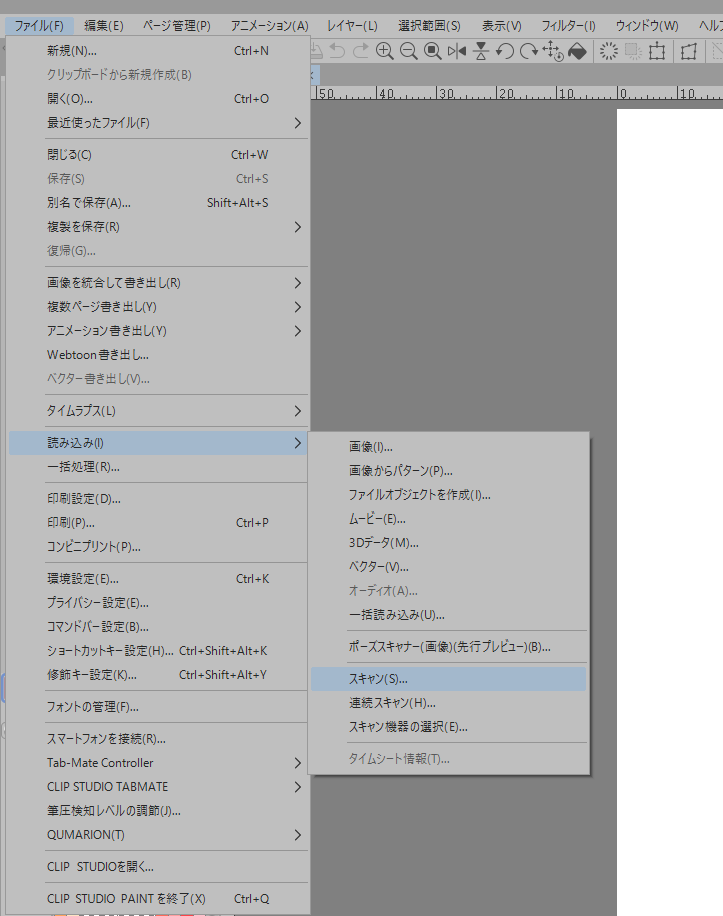
印刷サイズを調整したい→どちらも問題なし
印刷サイズに合わせて拡大縮小したり、逆に原寸で印刷したいということがよくあると思います。
Photoshopもクリスタもどちらも同じような機能がついているので、印刷周りは安心です。
こちらがクリスタ。
「ファイル>印刷設定>印刷サイズ」
「実寸」も「用紙に合わせて拡大縮小」も、両方あります。
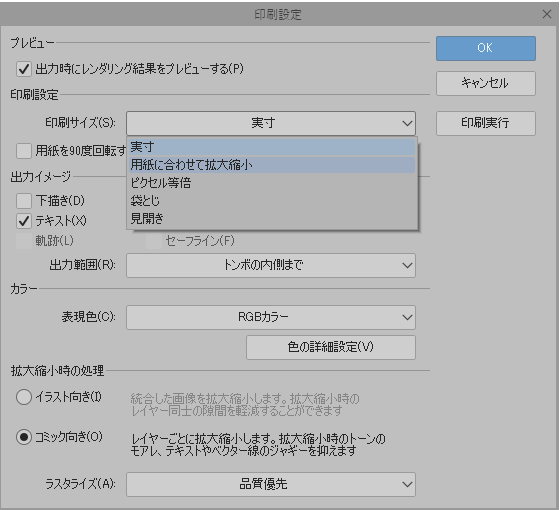
こちらはPhotoshop。
「ファイル>プリント>メディアサイズに合わせて拡大・縮小」
チェックを押せば紙の大きさに合わせて印刷、押さないと原寸で印刷してくれます。
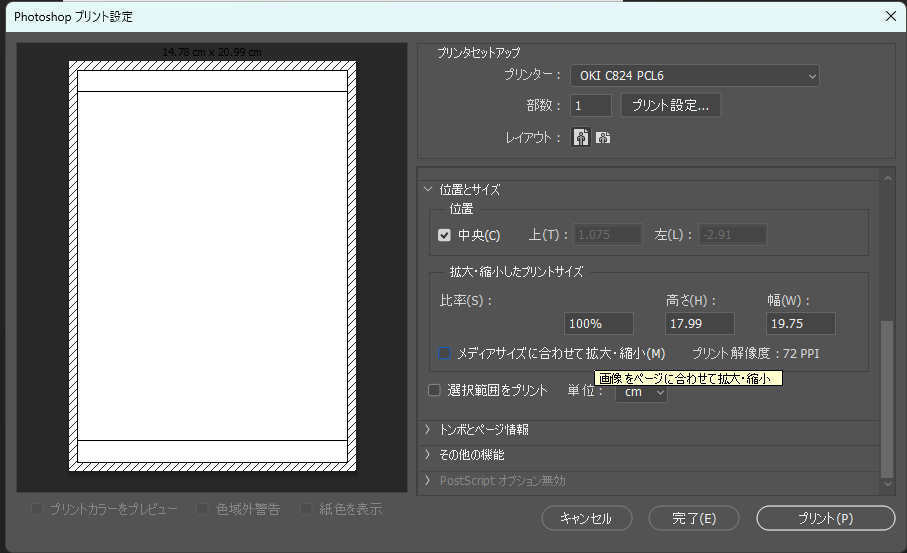
印刷原稿作成時、CMYKに対応しているか→Photoshop
Photoshopはカラー印刷で業界標準のCMYK機能があるのが強みです。
クリスタにもCMYK機能があるが、調べてみるとあくまでプレビューで、RGBデータからCMYKデータを再現しているという仕組みのようです。
両方持っている人は、最後Photoshopで変換する手順を踏んでいる方が多いようです。
RBG入稿対応の印刷所なら、Photoshopとクリスタに差はないと思っています。
PhotoshopのCMYKへの変換方法は下記!
「イメージ>モード>CMYKカラー」
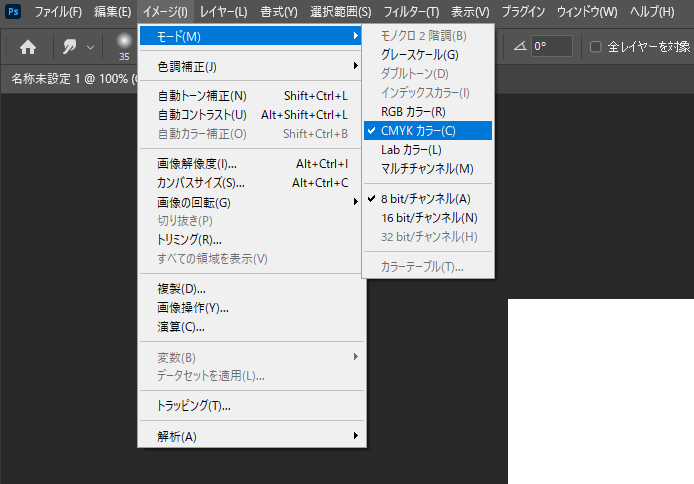
編集>プロファイル変換でCMYKのプロファイルを選ぶ方法もございますが、大分専門的なので割愛します。気になる方は下記をチェック!
https://spc-jpn.co.jp/blog/33752/
背景を楽に描きたい→断然クリスタ(パース定規、3D素材)
→パース定規と3d素材が揃っているので、複雑な背景を描きたい方にはクリスタを補助に使うのがおすすめです。
パース定規
下記のアニメーションGIFは、クリスタのパース定規でアタリを取って、背景を描いていったときの流れです。

3D素材機能
下記の図のような感じで、キャンバスの空間に3D素材を置くことが出来ます。
3D素材に合わせてパース定規も生成されるので、背景を描くときにめっちゃ便利です!

3D素材の透明度を下げて、別レイヤーでアタリを取っていきます。
3D人形のポーズが多少変になってしまっても、下書きの時に線で直せば問題ないです。

このくらい描ければ、全体のラフにはなると思います。
あとは線を整理して小物をつけ足して、絵をリッチにしていきます。
このままクリスタで描きこんでいくのもよし、印刷してアナログで描きこんでいくのもよしです!
素材を使ってちょっと楽したい→クリスタ
asset(公式が提供している素材DL機能)が超強力。

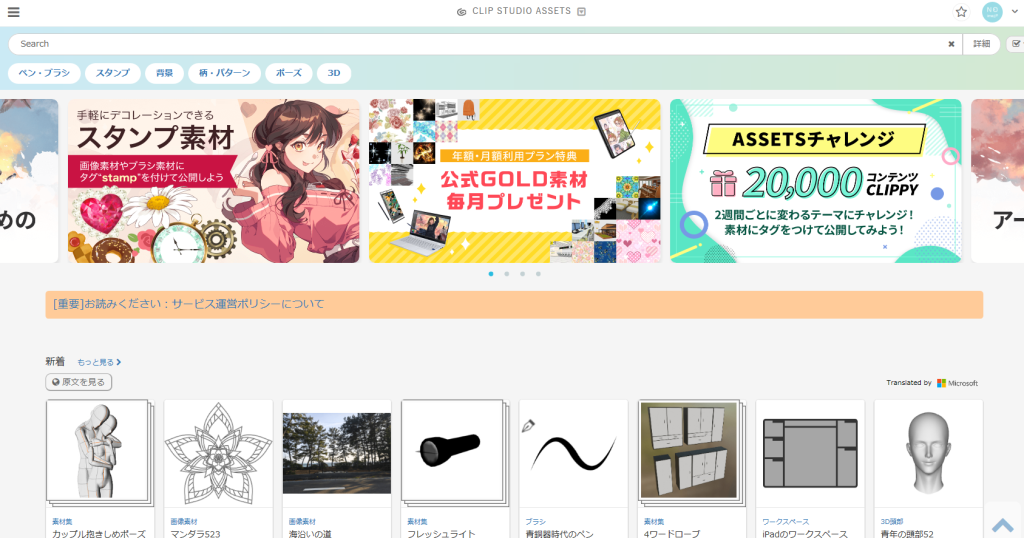
- ペン・ブラシ
- 背景素材
- 3D素材
- ポーズ素材
など、よっぽどマニアックなもの以外は何でも揃っています。
使用範囲も緩めで、商用利用可。変更可、書き出し可、クレジットや連絡不要と有難いです。
私も3Dや飾り枠などで、素材を使いまくっています。

Phptoshopでは対応した素材はたくさんありますが、配布者によって規約がまちまちだったり、配布所が分散していて見つける必要があったりで、正直クリスタより手間がかかります。
デジタルで完成絵のデッサン狂いを直したい→どちらも問題なし
どうしても顔の塗りが上手くいかなかった。原画は諦めるけど、せめてWEBで見せる用の絵に関しては目の位置を「ちょっとだけ」直したい。なんて時、ありますよね。。。??
変形ツールやゆがみツールでどちらも叶います。
画像はクリスタのゆがみツールです。微妙に目鼻口の調整をしているのが分かりますでしょうか?
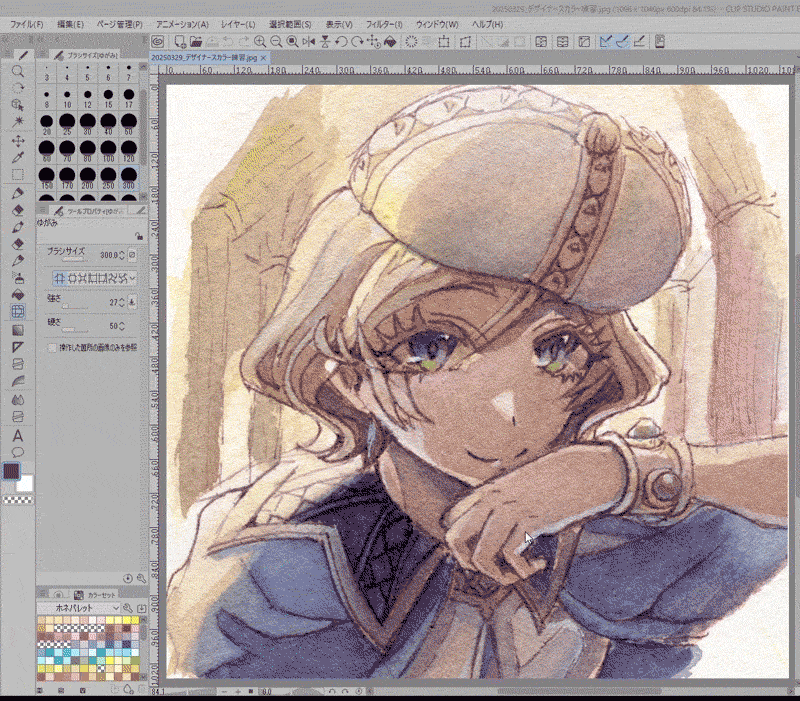
Photoshopの場合は、「フィルター>ゆがみ」で同じことが出来ます。
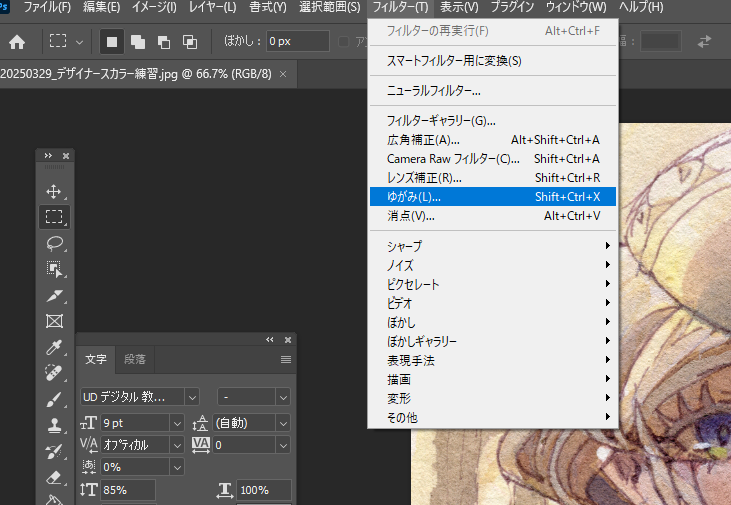
塗った色の微調整をしたい→どちらも問題なし
基本的な色調補正はどちらも揃っています。
ホネ山は色調補正時は「色相・彩度・明度」「トーンカーブ」「カラーバランス」を主に使用しています。
色調補正の使い分け
色相・彩度・明度
Photoshop
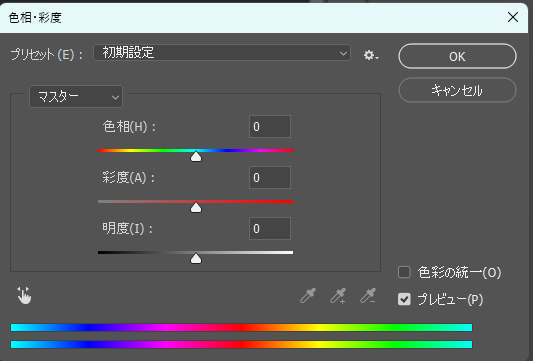
クリスタ
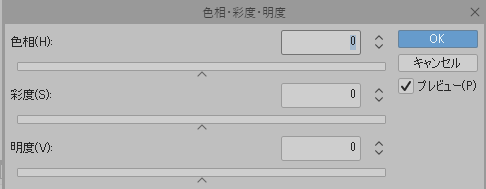
少し彩度を下げたい、明るく⇔暗くしたい、少し色を変えたいときはまずこれ!
トーンカーブ
Photoshop
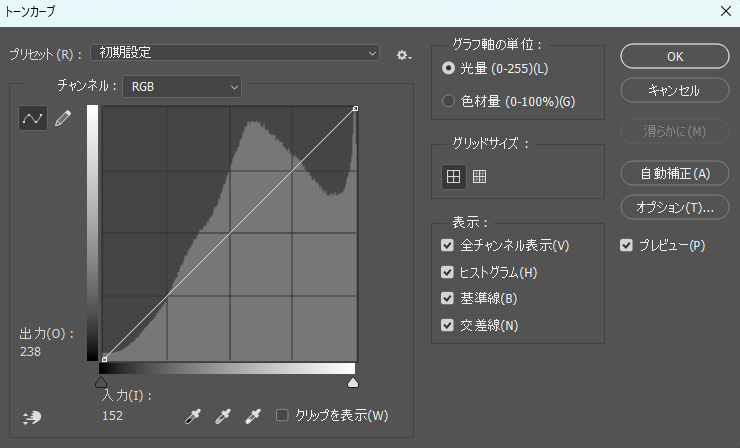
クリスタ
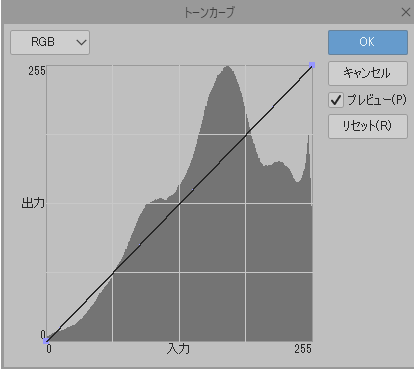
端っこをつまむことが多いです。
白をより白くしたい、黒をより黒くしたいときによく使います。
カラーバランス
Phptoshop
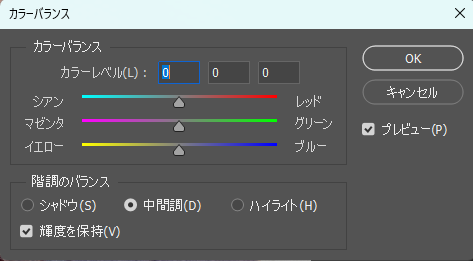
クリスタ
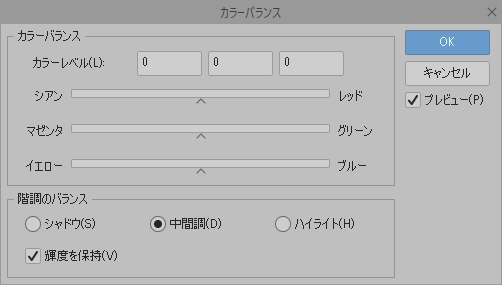
全体的に赤味が強いなどの時は、シアンにスライダーを寄せたり……。
もしくは「青紫を黄色っぽくしたい」など、補色に近い色味を足したいときによく使います。
分離色などの絵具の塗りを本物そっくりに近づけたい→Photoshop
画面上の特定の色味だけを補正する機能があるので、分離色のような選択範囲が極めて取りにくい色もPhotoshopならなかなか近づけられます。
例えば、下記画像の帽子の赤味を消し去りたい時。

「色調補正>特定色域の選択」を選択
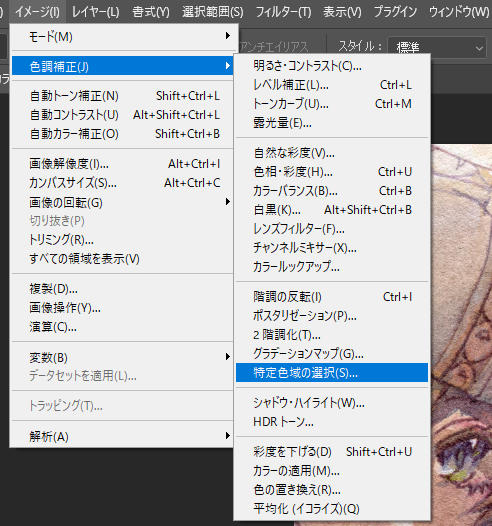
「カラー」で変えたい色(この場合はマゼンタ系)を選び、マゼンタを-100にする(後はお好みで調整)とマゼンタが消えます。
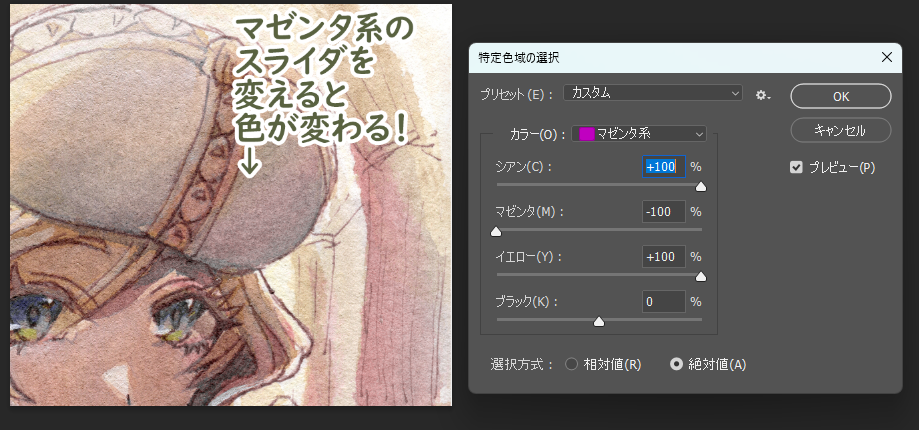
ほか、「レッド系」を選んでちょっと調整したところ、最終的にはここまで赤味を消せました。

文字を入れたい、ロゴを作りたい→断然Photoshop
以前はPhotoshop一択だったのが
クリスタバージョン2.3からカーニング機能が備わったので、文字詰めも両方出来るようになりました。
でもPhotoshopについてくるAdobeフォントがとにかく強力です。
Photoshopに月額約1,000円を払う最大の理由(というか半分以上)がこのフォントが使えることだと思っています。
詳細はこちらを見ていただければ(外部リンク)

規約面でも商用OK。ロゴにも使えて安心です。
とは言え、年1ぐらいで(何らかの事情で)ラインナップから一部フォントが消され、突然使えなくなる場合があるのが難点ではございます。。。
↓フォントのライセンスについてのヘルプ
出来た絵の切り抜き 断然Photoshop
Phosothopは選択して切り抜きすることに命かけているソフトなので、クリスタより短時間で出来た絵を切り抜けます。
(クリスタの場合はもっと時間がかかります)
輪郭がはっきりしている絵なら、「オブジェクト選択ツール」が神機能!
この上から4番目にある四角を選択した状態のツールを押して、キャラの部分を選択すると
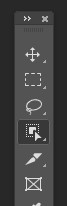
ほぼ1クリックで大部分が切り抜けます!
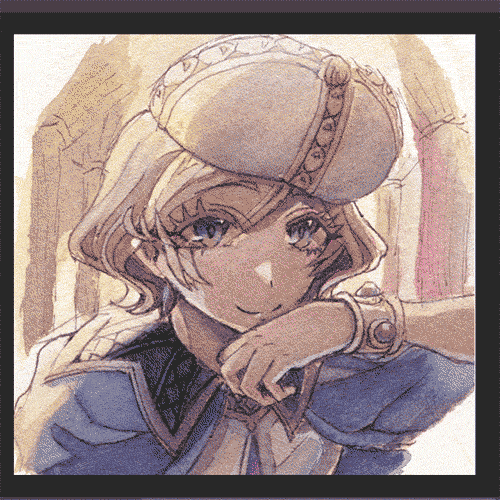
この絵の場合、線が細くて厚塗り気味なのでちょっとガタついていますが、くっきりした輪郭線でしたら、もっときれいに切り抜けます。
背景と合成したり、絵を素材化するときにめっちゃ役立ちます!
まとめ、自分の絵自体をパワーアップさせたいならクリスタ、描いた絵を素材として何か作りたいならPhotoshop
もうこの一言に尽きます!
絵自体の情報量を増やしたり、背景を描くときにツールの恩恵を得たいならクリスタ、
描いた後グッズにしたり文字を入れたりするならPhotoshopって感じです!
お金はかかりますが、両方持っていると更にいろんなことが出来ます。
ちょっと専門用語が多かったと自分でも思いますが、定番ツールってどんなものか気になっていた方に、内容が参考になれば幸いです。
ではまた、次の記事で!





















